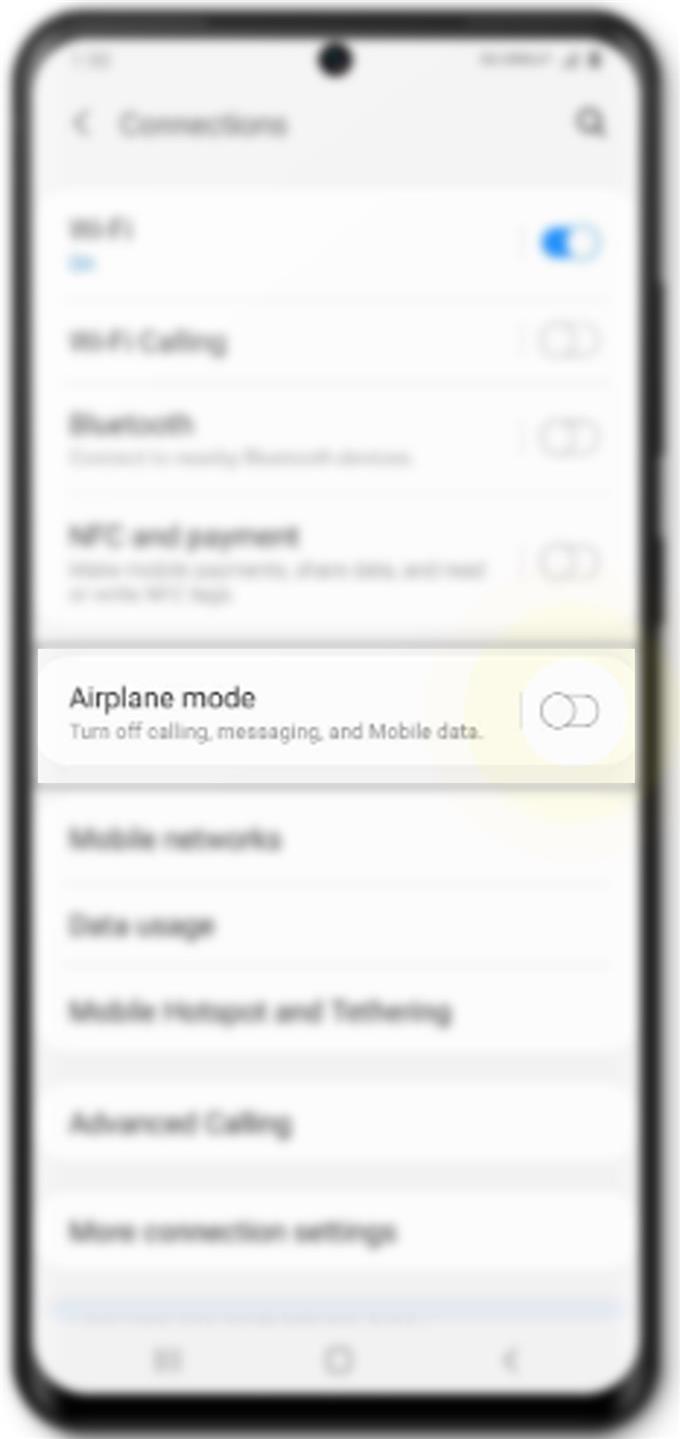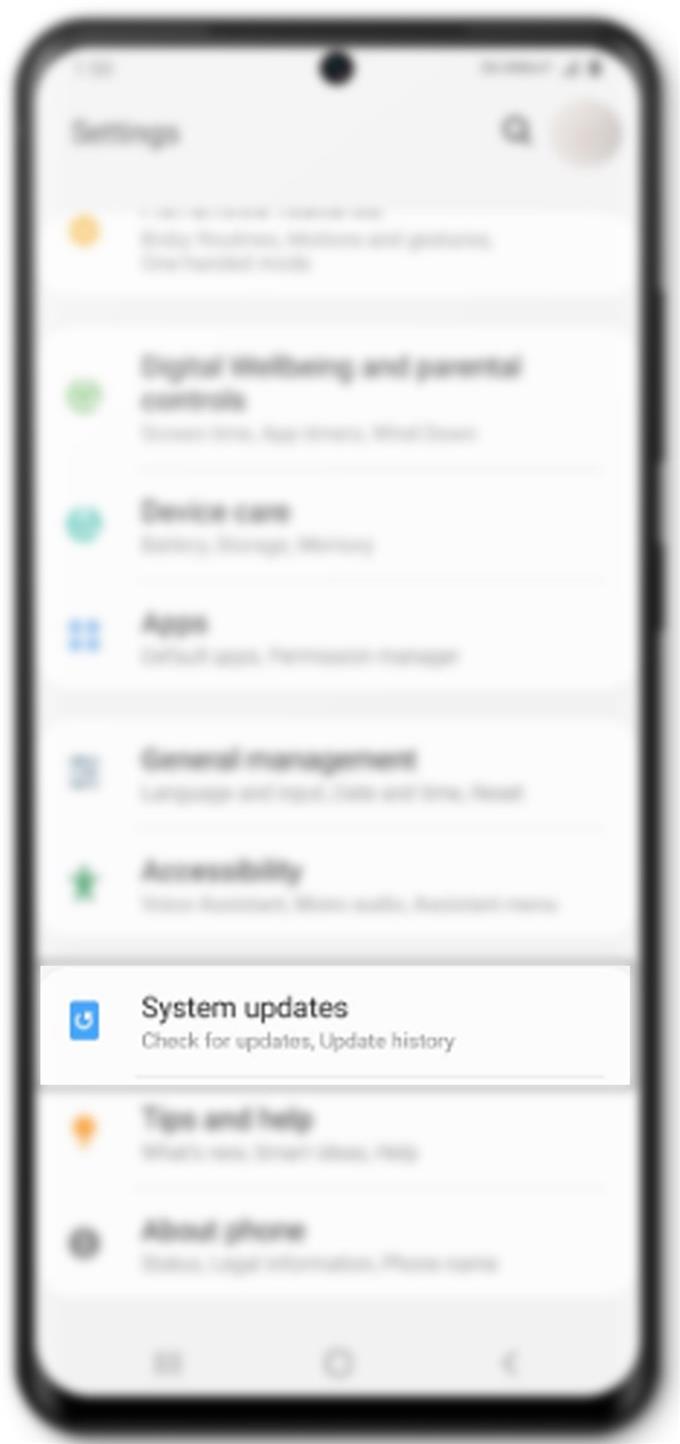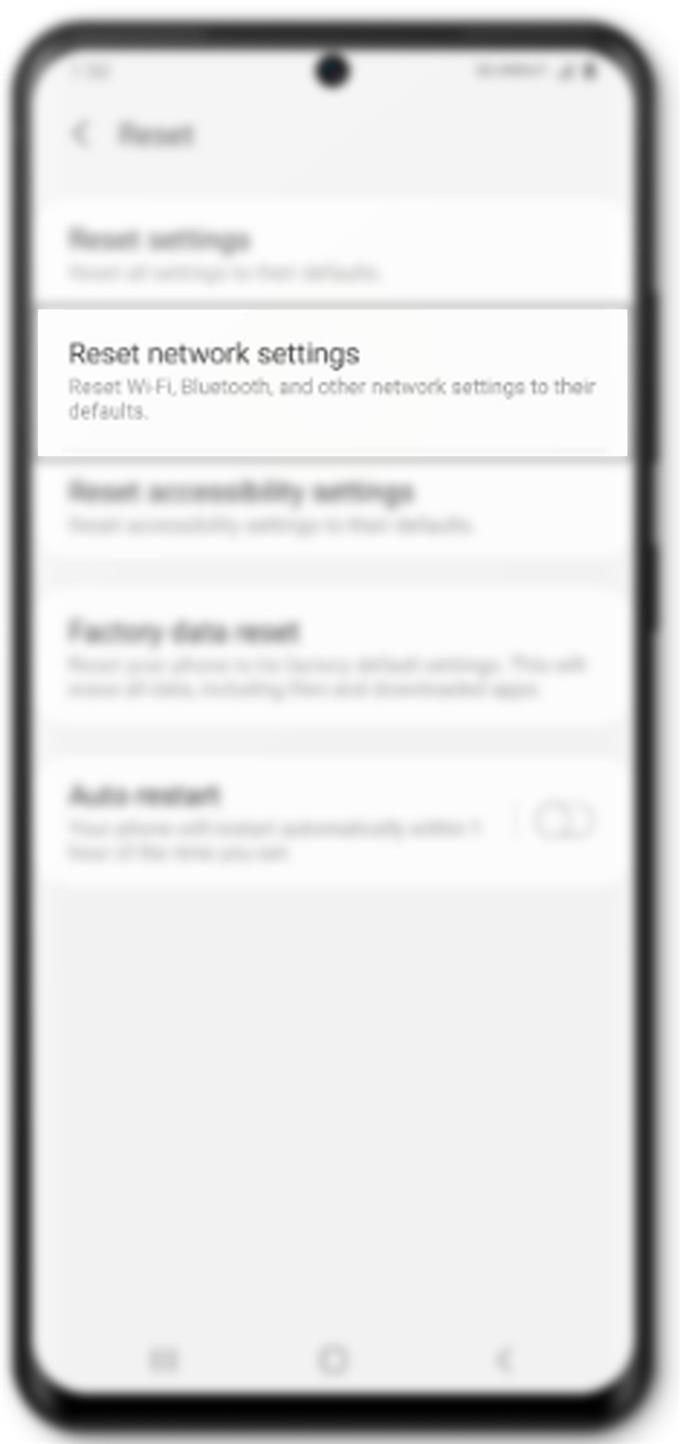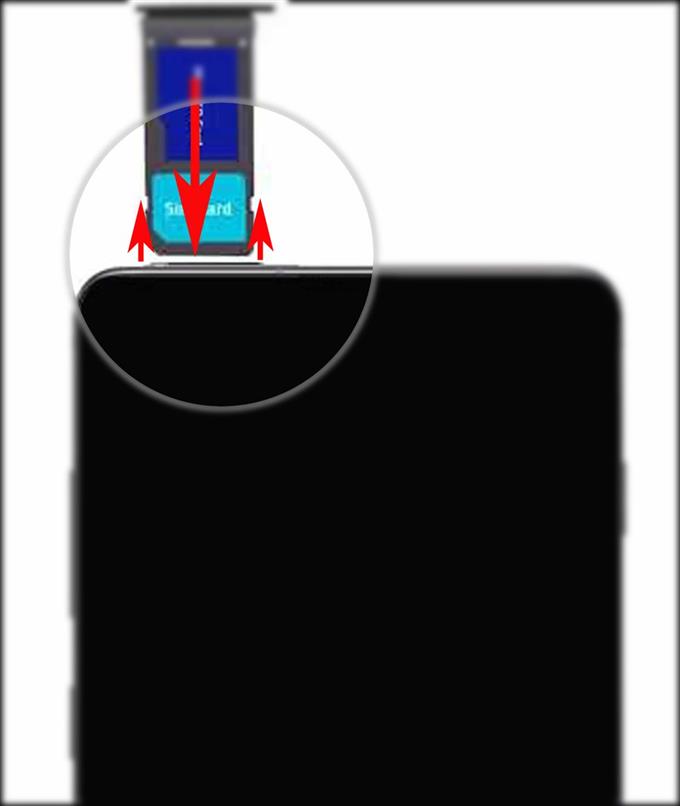Alt fungerer helt fint på din nye Samsung Galaxy-enhed undtagen de opkald, der fortsat falder. Hvis du oplever det samme problem på den samme enhed, har jeg opstillet et par justeringer, du kan bruge til at eliminere softwarrelaterede faktorer, der kan have forårsaget problemer, når du foretager eller modtager telefonopkald. Læs videre for at lære, hvad du skal gøre, hvis opkald ikke fungerer som beregnet på din nye Galaxy S20-enhed.
Nye smartphones er fyldt med adskillige funktioner, som de fleste mennesker har tendens til at forsømme deres grundlæggende funktionaliteter, indtil de er klar over, at de ikke fungerer.
Der er mange mulige årsager til, hvorfor du oplever hyppige til tilfældige opkaldsafgang på din telefon. Bortset fra intermitterende netværkssignaler, kan software-relaterede faktorer også være den underliggende årsag. Midlertidig netværksstop og vedligeholdelse er også andre faktorer, der skal overvejes. I de værste scenarier falder opkald fortsat på grund af hardwareskader. For at hjælpe dig med at udelukke software-relaterede faktorer har jeg opstillet et par enkle procedurer, du kan bruge til at fejlfinde din enhed.
Fejlfinding Galaxy S20-problem ved opkald falder
Brugt tid: 10 minutter
Opkald afbrydes ofte på grund af netværksproblemer fra intermitterende signal til intet signal overhovedet. Forekomsten af netværksproblemer som dette kan udløses af mange faktorer, herunder midlertidige netværksstop, hardwareproblemer og softwarelaterede fejl. Inden man skyndes til et servicecenter, anbefales det at udføre grundlæggende fejlfindingsprocedurer for at eliminere softwarrelaterede faktorer. Og her er dine muligheder.
- Genstart telefonen.
Ofte skyldes problemer som dette bare nogle tilfældige app-fejl. Dette er normalt tilfældet, hvis Telefon-appen udleverer nogle mindre fejl og derfor ikke er stabil. For at løse problemet kan det hjælpe at genstarte telefonen. Ikke kun at det giver en hurtig vejrtrækning af operativsystemet, det rydder også mindre mangler, der måske har forårsaget Telefon-appen til at bukke under for et problem.
Du kan udføre den sædvanlige genstart eller blød nulstilling på din Galaxy S20. For at gøre dette skal du blot trykke på og holde den nede Bixby / tænd / sluk-tast indtil strømindstillingerne vises, og tryk så på Genstart.
At udføre en styrkestart på din Galaxy S20 er også en mulighed. Hvis du gør det, afsluttes alle ødelagte apps og systemtjenester, der muligvis har ødelagt telefonens netværkssystem.
For at tvinge genstart skal du trykke på og holde den nede Bixby / Power knappen og Skrue ned taster samtidigt i cirka 45 sekunder, og slip derefter begge taster, når Samsung-logoet vises.
Begge disse metoder anses for at være effektive til håndtering af mindre problemer forårsaget af tilfældige softwarefejl. Og dette kan være det eneste, du har brug for for at få dine Galaxy S20-opkald til at fungere problemfrit igen.
- Opdater mobilnetværksforbindelse (trick til flytilstand).
En anden enkel finjustering til at håndtere tilfældige netværksproblemer på mobile enheder er det såkaldte flytilstandstrik. Det fungerer ved at give en genstart samtidigt til din telefons trådløse funktioner inklusive mobilnetværk. Det er også en enkel måde at opdatere mobilnetværksforbindelser på din telefon.
Udførelse af dette trick er allerede blevet bevist at udføre vidundere af mange smartphoneejere, hvilket kan også være nøglen til at løse problemer med telefonopkald på din enhed.
For at gøre dette, gå til Indstillinger-> Forbindelser-> Flytilstand menu og skift derefter skift til flytilstand for at tænde funktionen i et par sekunder. Mens flytilstand er tændt, er alle trådløse funktioner på din telefon deaktiveret. Genstart din telefon, og gå derefter tilbage til den samme menu for at slå flytilstand fra igen.
Vent på, at din telefon genopretter trådløse signaler, og prøv derefter at foretage et testopkald for at se, om problemet er løst.
- Installer nye systemopdateringer.
Softwareopdateringer rulles normalt ud for at levere nye funktioner såvel som fejlrettelser. Hvis problemet, du har at gøre med er påført af nogle systemfejl, vil installation af den nyeste software (Android) opdatering sandsynligvis løse det.
Gå til for at se efter tilgængelige systemopdateringer Indstillinger-> Softwareopdatering menu, tryk derefter på Download og installer. Vent på, at telefonen tjekker for nye opdateringer. Hvis det er tilgængeligt, skal du trykke på Okay derefter Start. Telefonen begynder derefter at downloade og installere opdateringsfilen.
Sørg for, at din telefon har tilstrækkelig batterilevetid, opbevaring og et stabilt Wi-Fi-internet, så opdateringshentningen kan få succes.
Efter installationen af opdateringen skal du genstarte din telefon for at sikre, at alle nye systemændringer er korrekt implementeret. Det er også vigtigt at opdatere telefonens interne hukommelse og systemtjenester.
- Nulstil netværksindstillinger.
Fejlagtig netværkskonfiguration på telefonen kan også forårsage nogle konflikter og kan være den vigtigste årsag til, hvorfor opkald falder. For at fjerne dette kan du udføre en netværksnulstilling.
Hvis du udfører denne nulstilling, slettes alle aktuelle netværksindstillinger inklusive tilpassede netværksindstillinger på din enhed. Eventuelle tilknyttede fejl udslettes ligeledes under processen.
For at gøre dette skal du navigere til Indstillinger-> Generel styring-> Nulstil menu, og tap derefter på indstillingen til Nulstil netværksindstillinger. Hvis du bliver bedt om det, skal du trykke på Nulstil indstillingerne, indtast din pinkode eller adgangskode, og tryk så på Nulstil indstillingerne igen for at bekræfte.
Telefonen begynder derefter at udslette alle netværksindstillinger og gendanner derefter standard netværksværdier og indstillinger. Alle gemte netværksforbindelser inklusive Bluetooth og Wi-Fi-netværk slettes. Når det er sagt, bliver du nødt til at aktivere Wi-Fi igen og oprette forbindelse igen til dit Wi-Fi-netværk bagefter.
Når nulstillingen er færdig, skal du genstarte din telefon og derefter starte aktivering af individuelle netværksfunktioner.
- Sæt SIM-kortet på igen.
I nogle tilfælde tilskrives problemet direkte et problematisk SIM-kort, der er i brug. Dette er normalt tilfældet, hvis SIM-kortsystemet bliver beskadiget, og din enhed pludselig ikke kunne læse SIM-kortet. Dette resulterer derefter i ustabile netværkstjenester, netværksfejl og opkaldsproblemer.
For at løse problemet anbefales det at montere SIM-kortet igen.
For at gøre dette skal du bruge SIM-ejektorværktøjet, der fulgte med din telefon. Hvis du ikke har det, kan du i stedet bruge en lille papirclips.
Før du fjerner SIM-kortet, skal du sørge for at slukke for din telefon. Dette anbefales stærkt for at forhindre nogen form for skade på SIM-kortet eller selve telefonen.
Når du har slukket telefonen, skal du indsætte SIM-ejektoren i det lille hul på SIM-bakken. SIM-bakken er placeret øverst til venstre på telefonen.
Tryk forsigtigt på ejektoren, indtil bakken skubbes ud, og fjern derefter SIM-kortet fra bakken. Efter et par sekunder skal du placere SIM-kortet tilbage i bakken i samme retning, før du fjerner det. Sæt SIM-kortet på plads, og skub forsigtigt SIM-bakken tilbage i telefonen. Når bakken er låst, skal du tænde telefonen igen og vente, indtil den får et stabilt cellesignal.
Foretag derefter et testopkald og se, om problemet er væk.
Værktøj
- Android 10, One UI 2.0 og nyere
Materialer
- Galaxy S20, Galaxy S20 Plus, Galaxy S20 Ultra
Hvad skal man gøre, hvis problemet fortsætter?
Det kan også være nødvendigt at fjerne eventuelt beskyttelseshus fra telefonen. Nogle telefonsager, især tredjepartshus, passer muligvis ikke faktisk, og kan derfor blokere netværksantennen for at få et stabilt signal. Som et resultat afbryder signalet konstant forbindelsen, og opkald falder vedvarende.
Det samme kan ske, hvis du bruger telefonen i et område, hvor det cellulære netværkssignal er for svagt. Jo svagere signalet telefonen får, jo mere sandsynligt bliver det afbrudt. I dette tilfælde kan der ikke meget gøres, men at ringe op, når din telefon allerede får et stærkt og stabilt signal.
I mellemtiden, hvis problemet startede efter, at telefonen blev våd eller tabt ved et uheld, er hardwareskader sandsynligvis den underliggende årsag. I dette tilfælde ville en teknikerhjælp være nødvendig.
Og det dækker alt i denne fejlfindingsvejledning. Hold dig orienteret om mere omfattende fejlfindingsvejledninger og tutorials, der hjælper dig med at få mest muligt ud af, hvad den nye Samsung Galaxy S20 har at tilbyde.
Du kan også tjekke vores YouTube-kanal for at se flere videovejledninger til smartphones og vejledninger til fejlfinding.
LÆS OGSÅ: Sådan rettes Galaxy S20 Bluetooth-problemer, parringsfejl